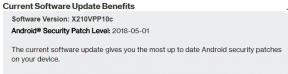Come caricare su Instagram da PC [2 metodi]
Social Media / / August 04, 2021
Annunci
In questa guida ti mostreremo come caricare foto e video su Instagram direttamente dal tuo PC. Questo gigante dei social network per la condivisione di foto e video non ha bisogno di presentazioni di alcun genere. Quella che inizialmente era solo una piattaforma per condividere i tuoi momenti quotidiani si è trasformata in un dominio molto più grande. Quindi, con l'introduzione di Reels, l'app ha visto un ulteriore aumento della sua base di utenti. Tuttavia, mentre tutto va bene con l'app di Instagram, è il servizio web che soffre di un grave inconveniente.
Il sito web o l'app desktop di Instagram non ha un'opzione nativa per caricare le tue foto o i tuoi video. Sebbene possa averlo fatto per attirare più persone verso la sua app, tuttavia, potrebbe anche essere una causa di disagio per molti. Se hai scattato alcune foto tramite la fotocamera digitale, o se modifichi le tue immagini tramite qualsiasi software per PC, dovrai prima trasferire queste foto sul tuo smartphone prima di caricarle. Ciò richiede sforzi supplementari non necessari. Allora come contrastarlo? Bene, esiste un modo piuttosto ingegnoso per caricare le tue foto su Instagram direttamente dal tuo PC. Controlliamolo.

Come caricare su Instagram da PC
Esistono due diversi metodi attraverso i quali è possibile eseguire il suddetto compito. Il primo è direttamente tramite il browser web mentre il secondo metodo utilizza un'app di terze parti. abbiamo condiviso le istruzioni per entrambi questi metodi. Segui quello che soddisfa le tue esigenze.
Annunci
Metodo 1: tramite browser web
È possibile eseguire i passaggi seguenti sulla maggior parte dei browser web. I passaggi seguenti vengono eseguiti sui browser Microsft Edge (Chromium) e Google Chrome, ma non dovresti avere problemi a provarlo anche su altri browser Chromium. Detto questo, andiamo avanti con la guida per caricare su Instagram tramite PC.
- Avvia il browser sul tuo PC e fai clic sull'icona di overflow situata in alto a destra.
- Seleziona Altri strumenti> Strumenti per sviluppatori. Puoi anche usare i tasti di scelta rapida Ctrl + Maiusc + I per lo stesso.

- Quindi fare clic sull'icona Attiva / disattiva barra degli strumenti del dispositivo situata sul lato destro dello schermo.

- Dopo averlo fatto, dovresti vedere l'opzione reattiva a sinistra. Fare clic su di esso e selezionare il dispositivo di propria scelta. Qualunque sia il dispositivo scelto dal menu a discesa, la finestra si adatterà alle dimensioni dello schermo.

- Dopo aver effettuato la selezione, aggiorna una volta il browser e il gioco è fatto.
- Ora dovresti vedere l'icona più nella barra in basso. Fare clic su di esso, individuare il file multimediale desiderato che è necessario caricare e premere OK.

Quindi questo era un modo per caricare su Instagram tramite il tuo PC, rivolgiamo la nostra attenzione al metodo successivo.
Metodo 2: tramite app di terze parti
Se desideri prendere una strada leggermente più semplice che non implichi l'uso di strumenti per sviluppatori, potresti dover cercare un'app di terze parti. A questo proposito, Bluestacks è il primo nome che ci viene in mente. Per chi non lo sapesse, questo è un emulatore che ti consente di eseguire app Android su piattaforme Windows e macOS. Dal momento che utilizza l'ecosistema Android, l'app in esecuzione sul tuo PC sarebbe sulla falsariga di come ti trovi sui tuoi smartphone. Quindi, senza ulteriori indugi, andiamo avanti con la guida per caricare su Instagram tramite PC.
- Per cominciare, scarica e installa BlueStacks sul tuo PC.
- Esegui la configurazione iniziale, seleziona la lingua preferita e fai clic su Continua.
- Verrà visualizzata la schermata di accesso, digiterà le credenziali del tuo account Google e premi Invio.
- Il Google Play Store dovrebbe ora essere disponibile nella schermata principale di Bluestack.
- Aprilo, cerca Instagram, quindi premi il pulsante Installa.
- Una volta completata l'installazione, aprilo dall'App Drawer.

- Non appena apri l'app, si adatterà all'interfaccia di uno smartphone ritratto.

- Accedi al tuo account e dovresti quindi vedere l'icona Plus (upload) nella barra in basso.

- Toccalo, seleziona "Galleria". Quindi scorri fino alla fine e seleziona "Altro"> "Scegli da Windows".
- Sfoglia la foto di tua scelta, selezionala e premi Apri. Questo è tutto. L'immagine o il video desiderato verrà ora caricato.
Con questo concludiamo la guida su come caricare su Instagram da PC. Abbiamo condiviso due metodi diversi per lo stesso, facci sapere quale metodo hai deciso alla fine. In conclusione, eccone altri utili Suggerimenti e trucchi per iPhone, Suggerimenti e trucchi per PC, e Suggerimenti e trucchi per Android che dovresti controllare.
![Come caricare su Instagram da PC [2 metodi]](/uploads/acceptor/source/93/a9de3cd6-c029-40db-ae9a-5af22db16c6e_200x200__1_.png)